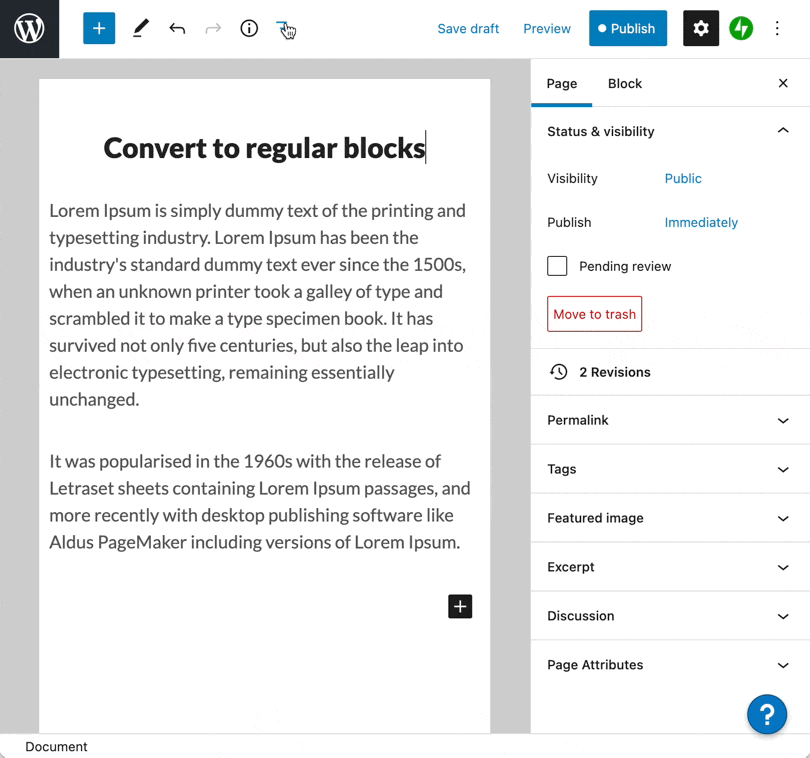可重複使用區塊能讓你儲存單一或一組區塊,日後便可用於網站的任何文章或頁面。如果你經常在同一個或一組區塊中新增同樣的內容,「可重複使用區塊」能讓你節省大量時間。
假設你經常在段落區塊中填寫同樣的文字,並在文章結尾放置該區塊。你可以將任何單一區塊或一組區塊變成可重複使用區塊。
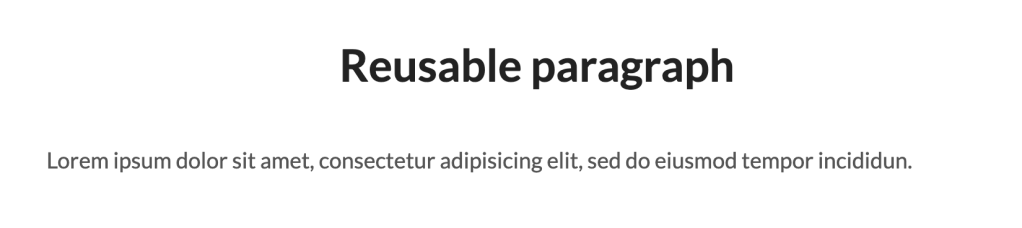
每次要在文章結尾放置相同文字時都要在段落區塊新增同樣的內容,為了避免這種麻煩,你可以依照以下步驟,設定可重複使用區塊:
- 選取一個段落區塊。
- 按一下三個點。
- 按一下「新增至可重複使用區塊」。
- 為段落區塊命名。
- 按一下「發佈」,然後按一下「儲存」。

新增可重複使用區塊之後,可在編輯器的以下四個位置,透過名稱識別該區塊:
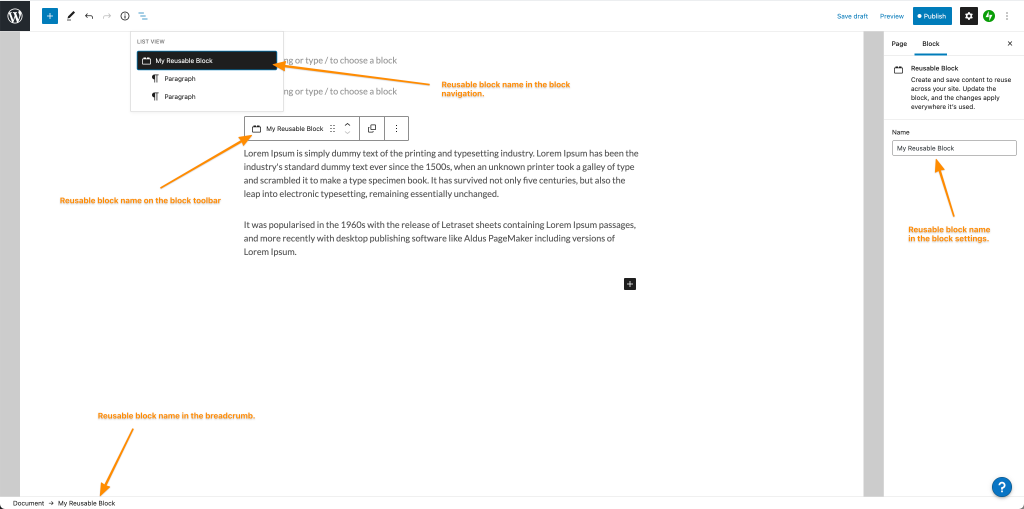
你在網站上建立的所有的可重複使用區塊,全部位在編輯器右上角的「可重複使用區塊」區段中。

⚠️
編輯可重複使用區塊時,使用該區塊的所有位置都會一同變更。
如果你只想更新特定頁面或文章上的可重複使用區塊,可以使用下方的「轉換為一般區塊」選項。
如果想編輯網站上所有位置的可重複使用區塊,請新增可重複使用區塊,然後新增更多段落或其他類型的區塊加以編輯。完成變更後,按一下「發佈」按鈕,然後按一下「儲存」按鈕。
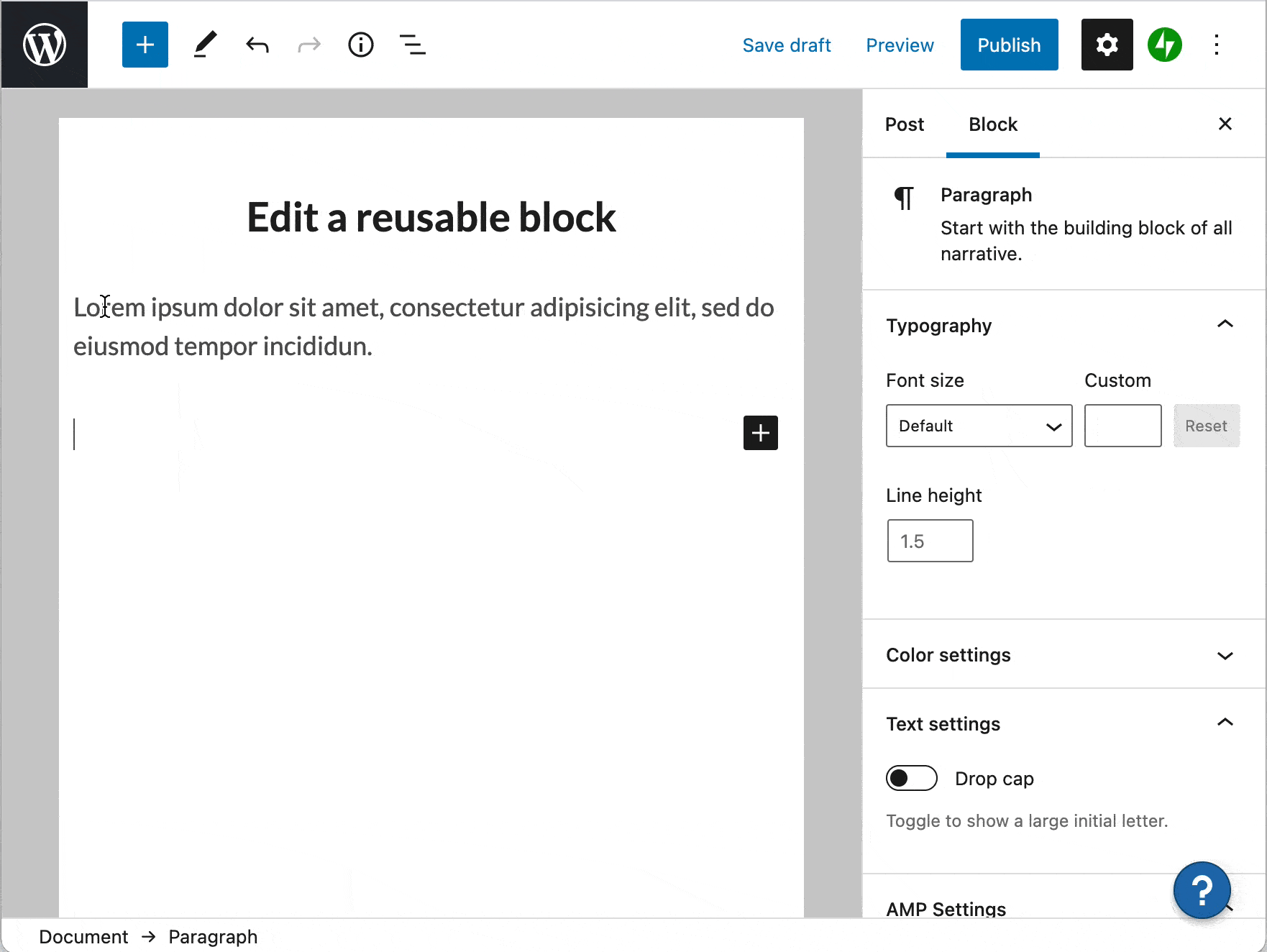
可重複使用區塊不一定只能是一個區塊,也可以是一組區塊!在以下範例中,我們使用兩個段落區塊來建立一個可重複使用區塊。
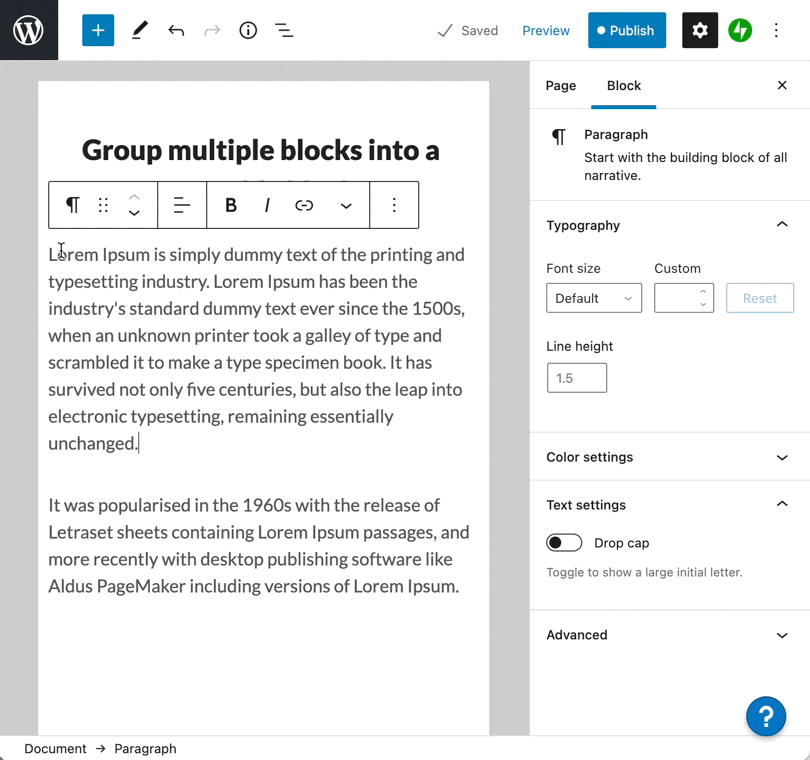
插入可重複使用區塊後,如果只想在該頁面或文章上變更區塊內容,請選取「轉換為一般區塊」。